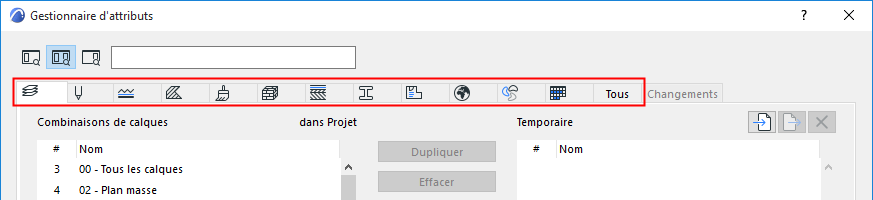
Ouvrez le dialogue Gestionnaire d'attributs en choisissant la commande Options > Attributs élément > Gestionnaire d'attributs.
Utilisez ce dialogue pour
•Lister et éditer les attributs de votre projet actuel
•Importer des attributs à partir d'un autre projet ou d'un fichier XML, Les éditer et ajouter aux attributs de projet actuels
•Enregistrer un jeu d'attributs comme un fichier XML
Voir listes d'attributs par type
Liste temporaire dans le Gestionnaire d'attributs (à droite)
Commandes de gestion d'attributs
Enregistrer la liste d'attributs
Rétablir les changements dans le Gestionnaire d'attributs
Gestionnaire d'attributs : Paramètres d'attribut éditables
Voir listes d'attributs par type
Le Gestionnaire d'attributs affiche chaque type d'attribut sur une page d'onglet séparée.
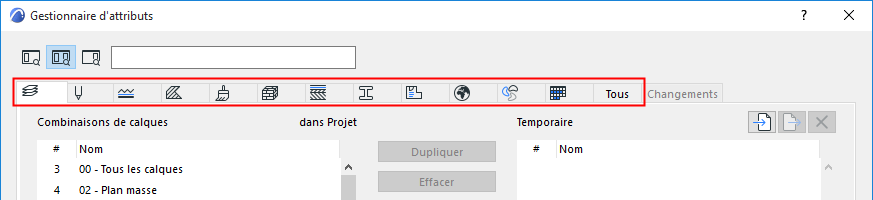
Cliquez sur une icône dans la partie supérieure du dialogue pour activer la liste d'attributs correspondante.
Par exemple, cliquez sur l'icône Hachure pour répertorier les Hachures du projet actuel dans la partie gauche du Gestionnaire d'attributs :
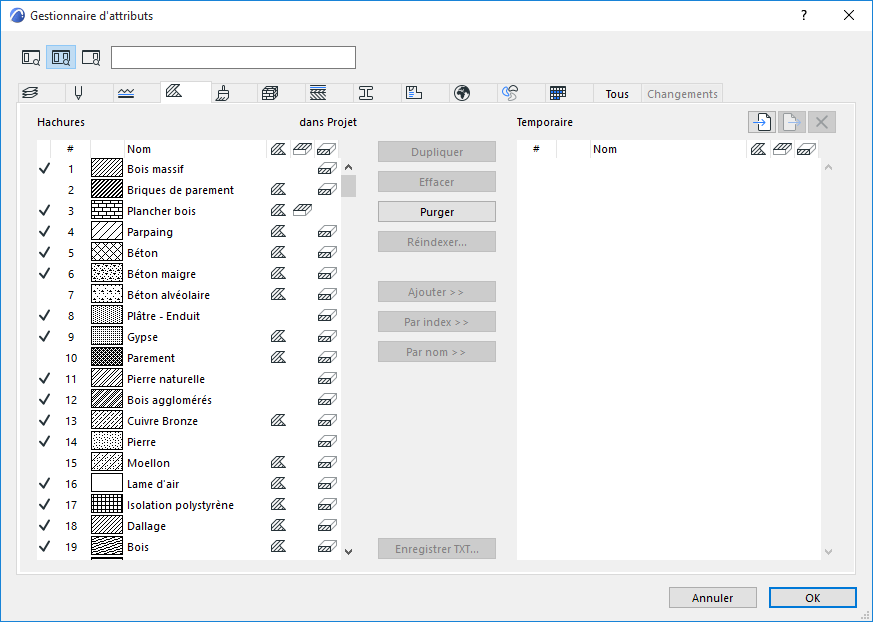
Afficher les Hachures du projet actuel (à gauche)
•Pour trier la liste d'attribut par un critère, cliquez sur l'en-tête de la colonne souhaitée Par exemple, vous pouvez afficher les stylos par épaisseur de trait, ou les villes par latitude.
•L'onglet Tous combine tous les attributs du projet en une seule liste
•L'onglet Changements liste tous les changements concernant les attributs du projet actuel qui sont en suspens tant que vous n'avez pas fermé le Gestionnaire d'attributs. (Voir Rétablir les changements dans le Gestionnaire d'attributs.)
•Cliquer sur OK (sur n'importe quel onglet du Gestionnaire d'attributs) ouvre une alerte vous demandant de confirmer et d’appliquer les changements.
Les Hachures, les Surfaces, les Matériaux de construction, les Composites et les Profil possèdent d'autres attributs associés (par ex. un Matériau de construction avec des définitions de Hachure et de Surface). Pour chaque type d'attribut, la hiérarchie entière de ces attributs associés est également listée dans le Gestionnaire d'attributs:
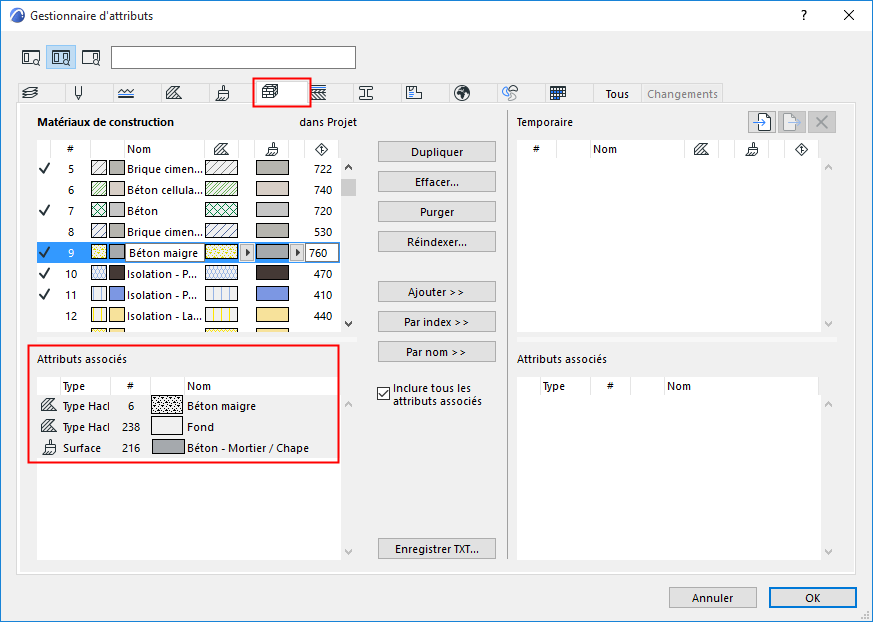
Les attributs associés sont protégés en écriture dans le Gestionnaire d'attributs, mais si vous cliquez sur un tel attribut, son onglet s'ouvre immédiatement.
Les éléments se réfèrent aux attributs par numéro d'index. Pour les éditer, cliquez sur Réindexer.
Si un attribut listé est marqué par une coche, cela veut dire qu'il est utilisé dans le projet actuel :
•par des éléments placés
•par les réglages des Favoris et les réglages par défaut des outils
•dans d'autres attributs (par ex. une hachure utilisée dans un Matériau de construction)
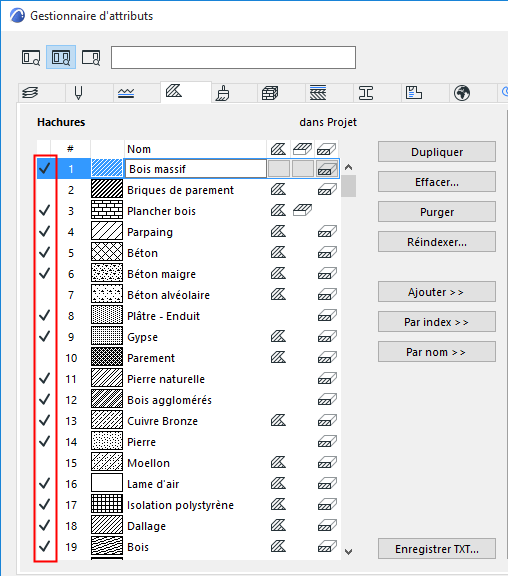
Notez toutefois qu'un attribut affiché comme non utilisé (listé sans marque) peut servir de référence dans le Script GDL d'un objet placé.
La marque “utilisé par” n'est pas disponible pour les attributs suivants : Combinaison de Calques, Jeux de stylos, Stylos, Villes.
Voir aussi Supprimer (Attributs du projet seulement).
Liste temporaire dans le Gestionnaire d'attributs (à droite)
La partie droite du Gestionnaire d'attributs contient une liste d'attributs “temporaire”. Utilisez cette interface (à droite) pour transmettre des attributs depuis et vers le jeu d'attributs du projet actuel (affiché à gauche).
Vous pouvez éditer et gérer les attributs de cette liste temporaire de manière identique que ceux de la liste du projet.
Voir Ajouter/Remplacer attributs entre listes.
Toutefois, la liste temporaire est effacée en fermant le Gestionnaire d'attributs.
Saisissez un terme de recherche pour retrouver des attributs sur la page d'onglet actuelle sur n'importe quel côté du Gestionnaire d'attributs. Cette recherche ne concerne pas les Attributs associés.
Remarque : Pour rechercher des calques spécifiques, cliquez d'abord sur la liste des Calques pour l'activer.
Utilisez les icônes à gauche du champ Recherche pour filtrer : Rechercher des deux côtés ou à droite ou à gauche seulement.
Cliquez sur le bouton X pour effacer la recherche.
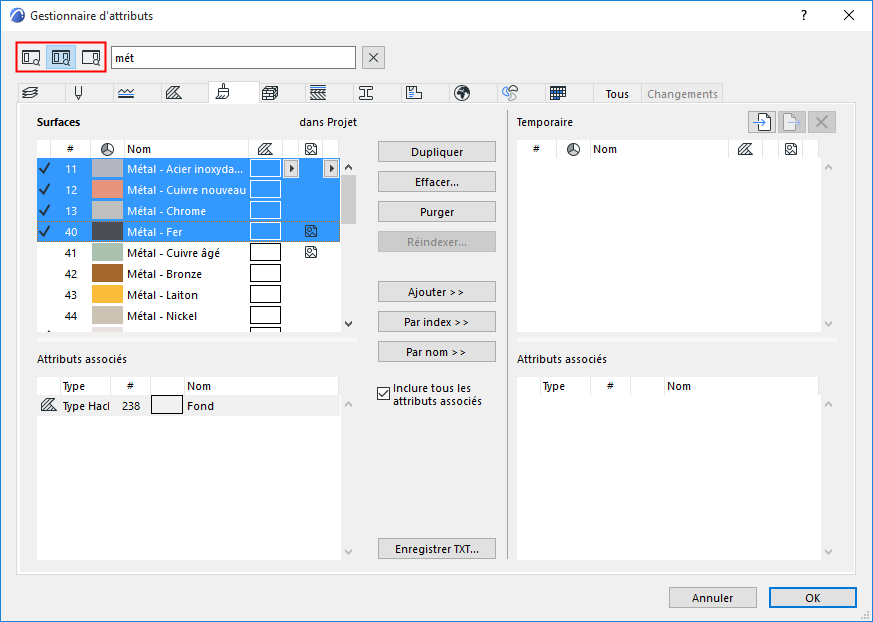
Rechercher des attributs : Deux côtés